Page 1

Quick Installation Guide
TV-IP501P
TV-IP501W
1.01
Page 2

Table of Contents
Table of Contents
Français .....................................................................................................
1. Avant de commencer .........................................................................
2. ....................................................Installation et configuration du matériel
3. Installation Power over Ethernet (PoE) (TV-IP501P ) ......
Troubleshooting .........................................................................................
uniquement
1
1
3
10
12
Version 07.08.2009
Page 3

1. Avant de commencer
Contenu de l'emballage
TV-IP501P/TV-IP501W
?
CD-ROM (guide de l´utilisateur et
?
utilitaire)
?Guide d'installation rapide en
plusieurs langues
?Câble Ethernet de Cat. 5 (3m/ 9.8ft.)
Adaptateur secteur
? (5V, 2.5A)
?Kit de fixation de la caméra
Configuration du système
Un adaptateur Ethernet 10/100Mbps
?
?Lecteur de CD-ROM
?Microprocesseur: 2GHz ou supérieur
?Mémoire: 256MB RAM ou supérieur/ 512MB RAM ou supérieur
(Windows Vista)
?Windows XP/Vista
Résolution VGA : 800 x 600 ou supérieure
?
?Navigateur Internet: Internet Explorer (6.0 ou ultérieur)
?Routeur ou point d'accès sans fil
?Un serveur DHCP disponible – les routeurs disposent normalement d'un
serveur DHCP intégré
?Un Switch Power over Ethernet (PoE) (p. ex. TPE-80WS) (non fourni)
(TV-IP501P uniquement)
?Un injecteur (par. ex. TPE-111GI) (non fourni) (TV-IP501P uniquement)
(TV-IP501W)
1
Français
Page 4
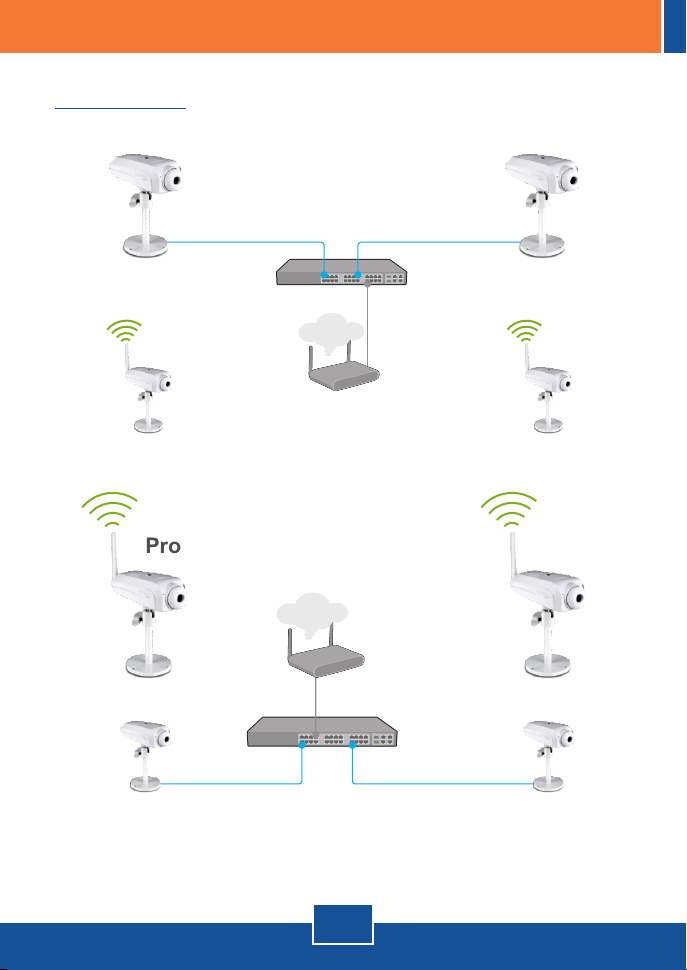
Application
ProView Internet Camera
(TV-IP501P)
Power + Data (PoE)Power + Data (PoE)
24-Port 10/100Mbps Web Smart PoE switch
with 4 Gigabit Ports and 2 Mini-GBIC Slots
(TPE-224WS)
ProView Wireless Internet Camera
(TV-IP501W)
Internet
300Mbps Wireless N
ADSL2/2+ Modem Router
(TEW-635BRM)
ProView Wireless Internet Camera
(TV-IP501W)
ProView Wireless Internet Camera
(TV-IP501W)
Internet
300Mbps Wireless N
ADSL2/2+ Modem Router
(TEW-635BRM)
24-Port 10/100Mbps Web Smart PoE switch
with 4 Gigabit Ports and 2 Mini-GBIC Slots
(TPE-224WS)
Power + Data (PoE)
ProView Internet Camera
(TV-IP501P)
2
Français
Power + Data (PoE)
ProView Internet Camera
(TV-IP501P)
Page 5
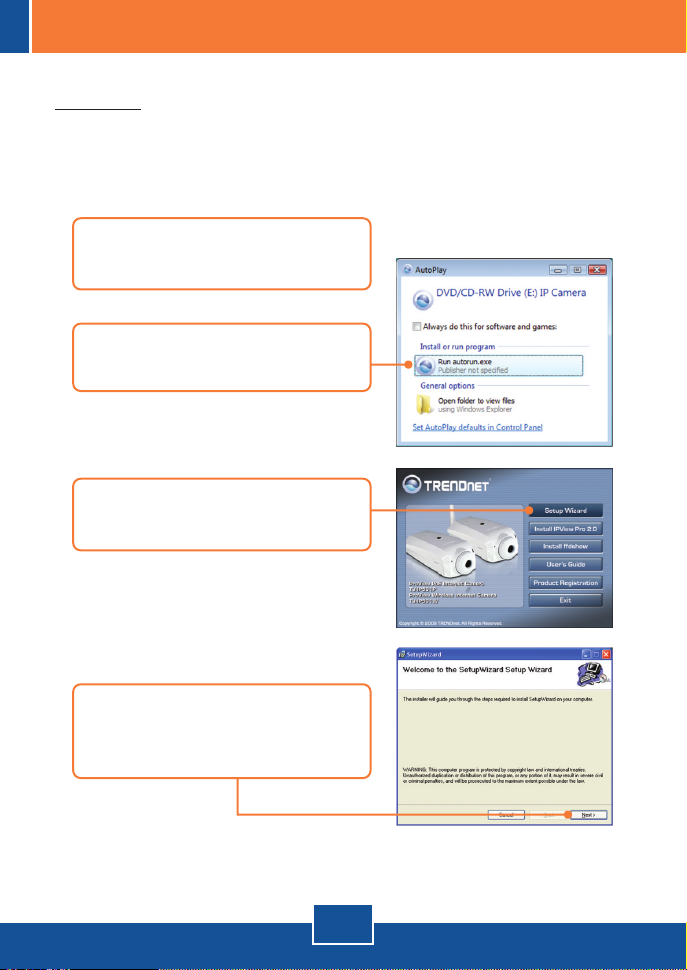
2. Installation et configuration du matériel
Remarque:
1. Il est recommandé de configurer la Caméra IP depuis un ordinateur câblé.
2. Si vous désirez utiliser le logiciel IPViewPro 2.0, veuillez l'installer en cliquant
sur Install IPView Pro 2.0 dans la fenêtre Autorun et consultez le Guide de
l'utilisateur sur CD pour plus d'informations.
1. Insérez le CD-ROM dans votre
lecteur de CR-ROM
2. Cliquez sur Run autorun.exe
(Windows Vista uniquement)
3. Suivez les instructions de
l'Assistant d'installation.
4. (Suivant)Cliquez ensuite sur Next .
Et suivez les instructions de Setup
Wizard (assistant d'installation).
3
Français
Page 6

5. Cliquez sur Close (Fermer).
6. Double-cliquez sur l'icône
SetupWizard (assistant
d'installation) de votre bureau.
7. Branchez un câble réseau RJ-45
entre le Switch/Routeur et le port
Ethernet de la caméra IP.
8. Branchez le transformateur AC au
caméra IP et ensuite à une prise
de courant.
9. Cliquez sur Next (Suivant).
10. Sélectionnez la caméra IP et
cliquez sur Next (Suivant).
4
Français
Page 7

11. Saisissez votre ID et votre mot de
passe. Cliquez ensuite sur Next
(Suivant). Par défaut:
ID: admin
Mot de passe: admin
12. Configurez le nom, l'heure et
de votre camera et cliquez sur
Next (Suivant).
13. Si vous désirez modifier le mot de
passe administrateur, cliquez sur
Change Password (Modifier le
mot de passe), saisissez un
nouveau mot de passe, retapezle et cliquez sur Next (Suivant).
14. Sélectionnez DHCP et cliquez sur
Next (Suivant).
Remarque: S'il s'agit de la continuez avec l'étape 17. S'il s'agit de
TV-IP501P,
la TV-IP501W, passez à l'étape 15.
5
Français
Page 8

15. Cliquez sur I want to use
wireless for the camera (je veux
utiliser le mode sans fil pour la
caméra) et cliquez sur Next
(Suivant).
16. Sélectionnez votre réseau sans fil
dans le menu déroulant. Les
paramètres sans fil corrects
seront automatiquement
configurés. Si le cryptage est
activé, veuillez saisir votre Clé de
cryptage. Et cliquez sur Next
(Suivant).
17. Cliquez sur Next (Suivant).
18. Veuillez attendre que les
paramètres de votre caméra
soient enregistrés.
Remarque: S'il s'agit de la continuez avec l'étape 22. S'il s'agit de
TV-IP501P,
la TV-IP501W, passez à l'étape 19.
6
Français
Page 9

19. Sélectionnez By Using Wireless
(Utilisation sans fil) et cliquez sur
Next (Suivant).
20. Déconnectez le câble RJ-45.
Attendez une minute et cliquez
sur Next (Suivant).
Remarque : The TV-IP501W ne fonctionnera sans fil que lorsque vous aurez
débranché le câble Ethernet à l'arrière de la caméra.
21. Veuillez attendre une minute
tandis que le TV-IP501W se
connecte à votre routeur ou votre
point d'accès sans fil.
22. Cliquez sur l'URL suivant ou sur
le lien pour ouvrir la configuration
du navigateur.
7
Français
Page 10

23. Saisissez l'ID de l'administrateur
et le mot de passe et cliquez sur
OK.
Par défaut :
ID admin. : admin
Mot de passe : admin
24. Cliquez sur View Video | ActiveX
(Voir vidéo | Active X) ou sur View
Video | Java (Voir vidéo | Java).
25. Si vous avez cliqué sur View
Video | Active X (Voir vidéo |
Active X, ) faites un clic droit sur
la barre d'information d'Internet
Explorer et sélectionnez Install
ActiveX Control (Installer le
contrôle Active X).
26. Cliquez sur Install (Installer).
Français
8
Page 11

27. Une vidéo en direct apparaîtra
alors.
L'installation est maintenant complète.
Si vous désirez des informations détaillées sur la configuration et les paramètres
avancés du veuillez consulter la rubrique Dépannage, le
guide de l'utilisateur sur CD-ROM ou le site Internet de Trendnet sur
http://www.trendnet.com.
TV-IP501P/TV-IP501W
Afin d’être sûr de recevoir le meilleur niveau de service clientèle et le meilleur support
possibles, veuillez prendre le temps d’enregistrer votre produit en ligne sur:
www.trendnet.com/register
Nous vous remercions d’avoir choisi Trendnet
9
Français
Enregistrez votre produit
Page 12

3. Installation Power over Ethernet (PoE)
(TV-IP501P uniquement)
Utilisation du avec un switch TV-IP501P PoE
1. Branchez un câble RJ-45 entre le
switch Power Over Ethernet switch
(p. ex. le TPE-80WS) et le port
LAN du serveur de caméra
Internet .
2. Vérifiez que les voyants lumineux
sont allumés. Veuillez consulter
l'étape 4 de la partie Installation du
matériel.
10
Français
Page 13

Utilisation du TV-IP501P avec un injecteur (TPE-111GI)
1. Connectez le Cordon
d'alimentation à l'Injecteur.
Branchez-le ensuite à une prise de
courant.
2. Branchez un câble CAT-5e/6
entre le switch et le port DATA
IN du TPE-111GI.
3. Branchez un câble CAT-5e/6
entre le TV-IP501P et le port
DATA OUT du TPE-111GI.
4. Vérifiez que les voyants sont
bien allumés.
Français
11
Page 14
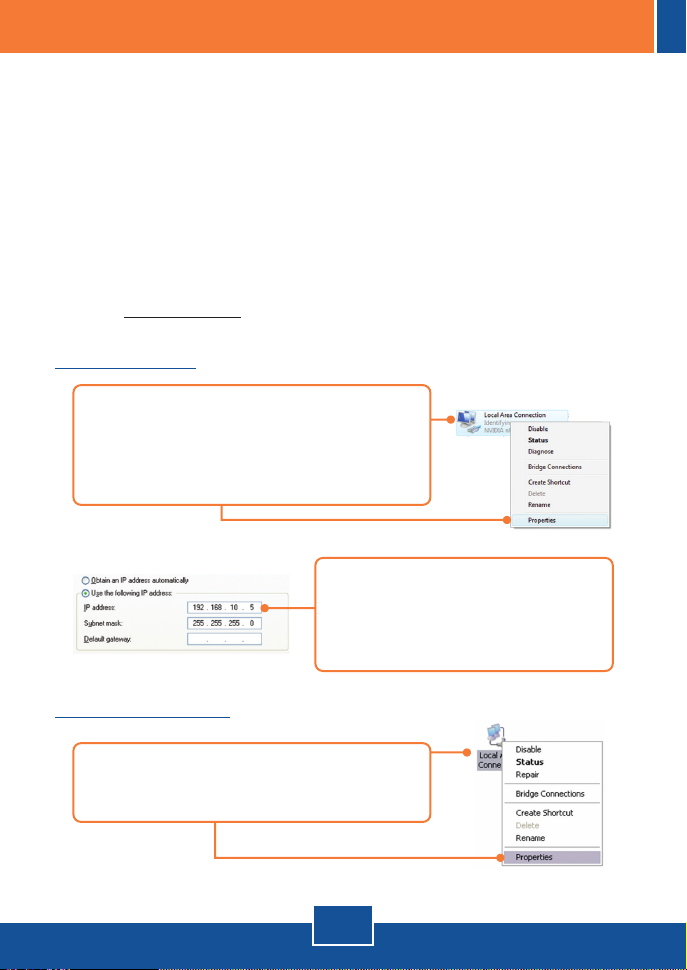
Troubleshooting
Q1:
SetupWizard is unable to detect my camera. What should I do?
A1:
First, verify that you have followed all the steps in the Section 2: Hardware Installation
and Configuration. Second, disable any software firewall programs such as ZoneAlarm or
Norton Internet Security. If you are using Windows XP or Windows Vista, disable the built in
firewall. Third, click on Rescan in the SetupWizard.
Q2:
I do not have a DHCP server or DHCP is disabled on my network and I am unable to
configure the TV-IP501P/TV-IP501W. What should I do?
A2:
First, go to the TCP/IP settings on your computer and assign a static IP address on your
computer's network adapter in the subnet of 192.168.10.x. Since the default IP address of
the TV-IP501P/TV-IP501W is 192.168.10.30, do not assign a static IP address of
192.168.10.30 on your computer's network adapter. Second, open Internet Explorer and
enter http://192.168.10.30 into the address bar. See the instructions below:
Windows Vista
1. Go into the Control Panel, click Network and
Internet, click Network and Sharing Center, click
Manage Network Connections and then right-click
the Local Area Connection icon and then click
Properties.
2. Click Internet Protocol Version 4(TCP/IPv4)
and then click Properties. Then click on
Use the following IP address, and make
sure you assign your network adapter an IP
address in the subnet of 192.168.10.x.
Windows XP/ 2000
1. Go into the Control Panel, double-click the Network
Connections icon and then right-click the Local Area
Connection icon and then click Properties.
12
Page 15

2. Click Internet Protocol (TCP/IP) and then
click Properties. Then click on Use the
following IP address, and make sure you
assign your network adapter an IP address in
the subnet of 192.168.10.x.
The Image is blurry. How can I adjust the focus on the IP Camera?
Q3:
Q4:
not load. What should I do?
Q5:
Q6:
can not connect to the camera.
Q7:
You can adjust the IP Camera's focus by rotating the lens.
A3:
When I click on View Image | ActiveX mode or View Image | Java Mode, the image does
First, make sure that you are using a browser that supports ActiveX or Java. Second,
A4:
make sure that ActiveX or Java is installed and enabled.
How do I connect the TV-IP501W to my wireless router or access point?
Make sure that you configure the camera to have the same SSID, encryption mode and
A5:
key (if enabled). Follow the instructions in section 2: Hardware Installation and
Configuration to configure the camera with the SSID and encryption key.
After I successfully configured the TV-IP501W to match my wireless network settings, I
First, verify that the wireless settings match your wireless network settings. Second,
A6:
make sure to disconnect the Ethernet cable from the camera and verify that the LNK LED is
blinking red.
I forgot my password. What should I do?
Take a pin or paperclip and press the reset button on the back of the unit for 15 seconds.
A7:
This will return settings back to factory defaults. Open up the SetupWizard program to find
out the IP address of the camera (see step 11 in Section 2: Configure the IP Camera. If
you do not have a DHCP server on your network, the default IP address is 192.168.10.30.
The default administrator ID and password is admin.
If you still encounter problems or have any questions regarding the TV-IP501P/TV-IP501W, please
contact TRENDnet's Technical Support Department.
13
Page 16

Page 17

Page 18

Certifications
This equipment has been tested and found to comply with FCC and CE Rules.
Operation is subject to the following two conditions:
(1) This device may not cause harmful interference.
(2) This device must accept any interference received. Including interference that may
cause undesired operation.
Waste electrical and electronic products must not
be disposed of with household waste. Please
recycle where facilities exist. Check with you Local
Authority or Retailer for recycling advice.
NOTE: THE MANUFACTURER IS NOT RESPONSIBLE FOR ANY RADIO OR TV
INTERFERENCE CAUSED BY UNAUTHORIZED MODIFICATIONS TO THIS
EQUIPMENT. SUCH MODIFICATIONS COULD VOID THE USER’S AUTHORITY TO
OPERATE THE EQUIPMENT.
ADVERTENCIA
En todos nuestros equipos se mencionan claramente las caracteristicas del adaptador de
alimentacón necesario para su funcionamiento. El uso de un adaptador distinto al
mencionado puede producir daños fisicos y/o daños al equipo conectado. El adaptador
de alimentación debe operar con voltaje y frecuencia de la energia electrica domiciliaria
existente en el pais o zona de instalación.
Page 19

Product Warranty Registration
Please take a moment to register your product online.
Go to TRENDnet’s website at http://www.trendnet.com/register
20675 Manhattan Place
Torrance, CA 90501
USA
Copyright ©2009. All Rights Reserved. TRENDnet.
